
[Terpecahkan] Bagaimana Cara Mentransfer Data dari Satu ID Apple ke ID Apple Lainnya dengan Mulus?

"Putri saya menggunakan ID Apple saya dengan iPad mininya. Saya ingin dia menggunakan ID Apple miliknya sekarang karena dia sudah cukup umur. Bagaimana kami dapat mentransfer konten iPad mini miliknya (musik, foto, aplikasi, aplikasi & data game tertentu) ke akun barunya? Dia tidak ingin memulai dari awal dengan semua gamenya."
- StackExchange.com
Saat ini, Apple tidak mengizinkan Anda mentransfer konten dari satu ID Apple ke ID Apple lainnya secara langsung. Namun, ada kalanya Anda perlu memasukkan foto, aplikasi, dan musik ke ID Apple baru Anda. Lantas, bagaimana cara mentransfer data dari satu ID Apple ke ID Apple lainnya? Nah, empat cara di bawah ini memungkinkannya.
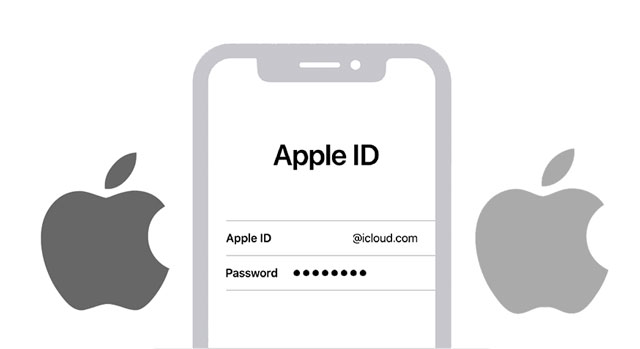
Bagian 1. Bisakah saya Mentransfer Data dari Satu Akun iCloud ke Akun Lainnya?
Bagian 2. Bagaimana Cara Mentransfer Data dari ID Apple Lama ke ID Baru di iPhone yang Sama?
Bagian 3. Bagaimana Cara Mentransfer Data ke ID Apple Baru melalui iCloud.com dari Komputer?
Bagian 4. Bagaimana Cara Mentransfer Data dari iPhone ke iPhone dengan ID Apple Berbeda dalam Satu Klik?
Bagian 5. Bagaimana Cara Mentransfer Data dari Satu iPhone ke iPhone Lain dengan ID Apple Berbeda Secara Selektif?
Bonus: FAQ tentang ID Apple yang Berbeda
Umumnya, Anda perlu mentransfer data dari satu ID Apple ke ID Apple lainnya saat Anda membuat akun Apple independen untuk anggota keluarga Anda atau membuat ID Apple baru untuk iPhone baru Anda. Apa pun masalahnya, Anda harus tahu bahwa Apple tidak secara langsung mendukung transfer informasi ID Apple ke ID Apple lain.
Namun, bukan berarti Anda tidak bisa melakukan apa pun untuk mentransfer data antar ID Apple. Ini hanya membutuhkan sedikit kesabaran lagi. Teruslah membaca konten berikut untuk mencari cara terbaik.
Saat mematikan opsi sinkronisasi di iCloud, Anda akan ditanya apakah akan menyimpan data di iPhone Anda. Dengan demikian, Anda dapat menggunakan fitur ini untuk mentransfer data antar ID Apple.
Bagaimana cara mentransfer kontak dari satu ID Apple ke ID Apple lainnya?
1. Buka Pengaturan di iPhone Anda dan ketuk nama Anda.
2. Pilih iCloud > matikan Kontak > klik opsi Simpan di iPhone Saya .
3. Keluar dari ID Apple Anda saat ini.
4. Masuk dengan ID Apple lain dari Pengaturan dan aktifkan Kontak di bawah opsi iCloud .
5. Ketuk opsi Gabung di jendela pop-up untuk menyinkronkan kontak yang disimpan dari iPhone Anda ke ID Apple baru.

Baca juga:
Anda dapat mentransfer catatan antar iPhone melalui 5 cara berbeda . Mari kita lihat.
Mengapa iCloud gagal terhubung ke server ? Dan bagaimana cara memperbaikinya? Jangan khawatir. Anda dapat mengatasi masalah ini dengan mudah.
Anda juga dapat membuka web iCloud dari browser komputer untuk mentransfer data antar ID Apple. Begini caranya:
1. Kunjungi icloud.com dari browser komputer dan masuk dengan ID Akun A Anda.
2. Pilih Kontak atau opsi lain di layar dan pratinjau semua item dalam kategori tersebut.
3. Pilih item yang ingin Anda transfer dan simpan ke komputer Anda.
4. Keluar dari ID Apple A dan masuk ke ID Apple B Anda.
5. Ketuk Kontak > Impor untuk mengunggah kontak yang disimpan dari komputer Anda ke ID Apple B Anda.

Jika Anda ingin mentransfer data dari satu ID Apple ke ID Apple lainnya dalam satu klik, Anda dapat menggunakan Coolmuster Mobile Transfer . Namun, Anda memerlukan dua iPhone yang masuk dengan ID Apple berbeda untuk menggunakan cara ini.
Di bawah ini adalah hal-hal menarik dari Coolmuster Mobile Transfer :
Bagaimana cara menggabungkan data dari satu ID Apple ke ID Apple lainnya dalam satu klik?
1. Instal dan buka Coolmuster Mobile Transfer di komputer Anda dan masuk ke modul Mobile Transfer .

2. Pastikan kedua iPhone Anda masuk dengan ID Apple yang berbeda. Kemudian sambungkan ke komputer Anda menggunakan dua kabel USB dan ketuk Percayai di setiap iPhone jika diminta.

Saat komputer mengenali perangkat Anda, Anda akan melihat Terhubung di bawah gambar perangkat.

Catatan: iPhone dengan ID Apple pengirim harus berada di posisi Sumber . Jika perlu, ketuk Balik untuk berpindah iPhone.
3. Centang konten yang ingin Anda transfer dan tekan tombol Mulai Salin untuk memulai proses sinkronisasi.

Anda mungkin menyukai:
Bagaimana Cara Mentransfer dari Huawei ke iPhone 13? 3 Cara Mudah & Cepat
Bagaimana Cara Mentransfer Barang dari Satu iPod ke iPod Lainnya dalam 7 Cara Dasar? (Diperbarui)
Coolmuster iOS Assistant adalah cara lain untuk mentransfer data antar ID Apple yang berbeda. Tidak seperti Coolmuster Mobile Transfer , ini memungkinkan Anda melihat pratinjau semua konten dalam satu ID Apple dan memilih item yang diinginkan untuk ditransfer ke ID Apple lain. Meski begitu, pengoperasiannya agak rumit.
Fitur utama Asisten iOS Coolmuster :
Bagaimana cara mentransfer kontak dari satu ID Apple ke ID Apple lainnya secara selektif?
1. Instal Coolmuster iOS Assistant di komputer Anda.
2. Hubungkan iPhone yang masuk dengan ID Apple sumber ke komputer melalui kabel USB. Ketika komputer mengenali perangkat Anda, Anda akan melihat antarmuka berikut.

3. Pilih Kontak di sisi kiri, pratinjau semua kontak, dan centang item yang ingin Anda transfer. Selanjutnya, tekan tombol Ekspor di bagian atas untuk menyinkronkannya ke komputer Anda.

4. Putuskan sambungan iPhone Anda ke komputer. Lalu, keluar dari ID Apple sumber di iPhone Anda dan masuk dengan ID Apple target.
5. Hubungkan kembali iPhone Anda ke komputer dan tunggu hingga program mengenali perangkat Anda.
6. Pilih Kontak di panel kiri, ketuk tombol Impor di bagian atas, dan pilih cadangan yang baru saja Anda ekspor. Setelah itu, ketuk Buka untuk mengimpornya ke iPhone Anda.

Kontak akan digabungkan di aplikasi Kontak di iPhone Anda. Nanti, Anda dapat mengaktifkan opsi Kontak di bawah Pengaturan > iCloud untuk menyinkronkannya ke ID Apple baru.
Anda mungkin juga khawatir dengan pertanyaan-pertanyaan berikut.
1. Bisakah Anda mengakses pembelian ID Apple lama dari ID Apple Baru?
Anda tidak dapat mentransfer pembelian dari iTunes & App Store ke ID Apple baru, dan Anda perlu membeli kembali pembelian tersebut menggunakan ID Apple baru. Namun Anda masih dapat menggunakan beberapa musik atau aplikasi melalui fitur Keluarga Berbagi.
2. Apakah mengubah ID Apple Baru akan menghapus semuanya?
Jika Anda hanya mengubah ID Apple, file Anda akan tetap ada di akun ID Apple Anda. Namun, jika Anda beralih ke ID Apple lain di iPhone, beberapa file akan dihapus dari perangkat Anda, meskipun Anda dapat memulihkannya jika disimpan di iCloud.
Pada artikel ini, kami menjawab Anda tentang cara mentransfer data dari satu ID Apple ke ID Apple lainnya selangkah demi selangkah. Anda dapat memilih cara yang Anda minati, seperti Coolmuster Mobile Transfer atau Coolmuster iOS Assistant . Keduanya ramah pengguna dan dapat diandalkan.
Jika Anda memiliki sesuatu untuk diberitahukan kepada kami, silakan tinggalkan komentar di bawah.
Artikel Terkait:
Bagaimana Cara Mentransfer Kontak dari Satu ID Apple ke ID Apple Lainnya tanpa Masalah?
Bagaimana Cara Mentransfer Data dari Satu iPad ke iPad Lainnya? (5 Cara)
Bagaimana Cara Mentransfer Nomor Telepon ke iPhone Baru? Catat 4 Cara Mudah
[Panduan Sederhana] Bagaimana Cara Menghapus ID Apple tanpa Kata Sandi di iPhone?
Bagaimana Cara Mentransfer iBooks dari iPad ke iPad Lain? (TERSELESAIKAN)

 Transfer Telepon ke Telepon
Transfer Telepon ke Telepon
 [Terpecahkan] Bagaimana Cara Mentransfer Data dari Satu ID Apple ke ID Apple Lainnya dengan Mulus?
[Terpecahkan] Bagaimana Cara Mentransfer Data dari Satu ID Apple ke ID Apple Lainnya dengan Mulus?





